Hintergrund
Wir stellen Ihnen im Bereich Wissen & Tipps ausführliche Hintergrundinformationen und Praxistipps zur Verfügung. Im Fachartikel zur Umsatzsteuer-Voranmeldung finden Sie u. a. folgende Themen:
- Häufigkeit der Voranmeldungen
- Berechnung der Umsatzsteuer
- Abgabefristen
- Kleinunternehmerregelung
Voraussetzungen für die ELSTER-Übertragung
Prüfen Sie vor der ersten Übertragung die folgenden Voraussetzungen:
| Voraussetzung | Hinweise |
|---|---|
Angaben zu Finanzamt und Steuernummer
| Diese Angaben hinterlegen Sie im Firmenstamm.
|
Angaben zum Steuerberater | Die Angaben zum Steuerberater hinterlegen Sie im Menü 'Extras - Optionen' auf der Seite 'Steuerberaterdaten'. |
Angaben zu Datenübermittler, Zertifikat und Proxyserver
| Diese Angaben hinterlegen Sie in der ELSTER-Konfiguration.
|
ELSTER-Zertifikat
| Die elektronische Abgabe der Umsatzsteuer-Voranmeldung muss mit elektronischem Zertifikat erfolgen. Eine ausführliche Anleitung finden Sie unter folgendem Link: |
Journalbuchungen
| Sie können nur Journalbuchungen übertragen. Übertragen Sie deshalb ggf. vor der Übertragung die Stapelbuchungen in das Journal über das Menü 'Buchen - Stapel ausbuchen'. |
Einstellungen im Druckdialog wählen
Die Angaben zum Zeitraum und zur Auswertung treffen Sie im Druckdialog.
- Öffnen Sie das Menü 'Extras - ELSTER - Umsatzsteuer-Voranmeldung'.
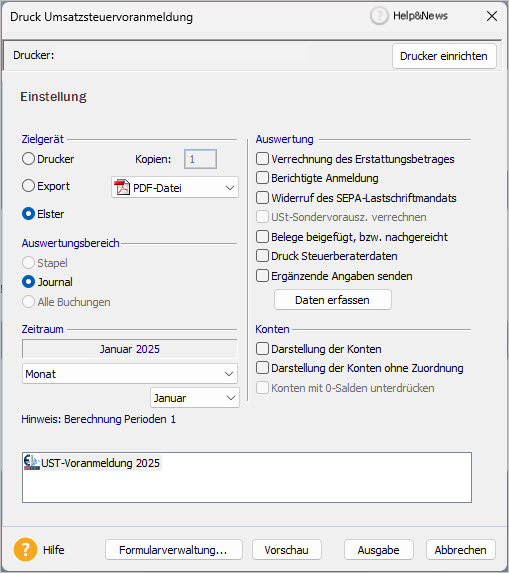
- Das Zielgerät 'ELSTER' ist voreingestellt.
- Da nur Journalbuchungen übertragen werden, ist als Auswertungsbereich 'Journal' eingestellt.
- Wählen Sie den Übertragungszeitraum. In Lexware buchhaltung pro erfolgt die Zuordnung der Buchungen zur Umsatzsteuer-Voranmeldung über die Periode, die dem Buchungssatz zugeordnet ist.
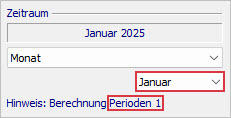
Hinweis zu abweichendem Wirtschaftsjahr: Falls der Beginn Ihres Wirtschaftsjahres nicht mit dem Quartalsbeginn (Januar, April, Juli, Oktober) übereinstimmt, senden Sie die Umsatzsteuer-Voranmeldung monatlich. - Aktivieren Sie im Bereich 'Auswertung' die benötigten Einstellungen.
Einstellung Beschreibung Verrechnung des Erstattungsbetrages erwünscht
In der Kennzahl 29 wird die Ziffer 1 eingetragen.

Berichtigte Anmeldung
Wenn Sie für einen bereits übertragenen Zeitraum eine berichtigte Umsatzsteuer-Voranmeldung senden wollen, setzen Sie hier den Haken. In der Kennzahl 10 wird die Ziffer 1 eingetragen.
Widerruf des SEPA-Lastschriftmandats
In der Kennzahl 26 wird die Ziffer 1 eingetragen.

USt-Sondervorauszahlung verrechnen
Diese Einstellung ist nur in den Zeiträumen 'Dezember' oder '4. Quartal' aktiv.
Der Betrag der Sondervorauszahlung wird im Formular in der Kennzahl 39 ausgewiesen.
Belege beigefügt bzw. nachgereicht
In der Kennzahl 22 wird die Ziffer 1 eingetragen.

Druck Steuerberaterdaten
Im Formular werden die Adressdaten des Steuerberaters eingetragen, die Sie im Menü 'Extras - Optionen' auf der Seite 'Steuerberaterdaten' hinterlegt haben.
Ergänzende Angaben zur Steueranmeldung senden
Klicken Sie auf die Schaltfläche 'Daten erfassen'
- Ergänzende Angaben: Um zu verhindern, dass Ihre Steueranmeldung zur automationsgestützen Steuerfestsetzung führt geben Sie hier Ihre Gründe an.
- Minderung Vorsteuerabzug: Tragen Sie hier die Vorsteuerbeträge ein, die aufgrund uneinbringlichen Entgelts zu berichtigen sind.
- Klicken Sie auf 'Ausgabe'.
- Das ELSTER-Übertragungsmodul wird gestartet.
Prüfungen des Programmes
Das Programm führt folgende Prüfungen durch:
Prüfung auf Plausibilität der Daten
Wenn Ihr Datenfall unplausible Daten enthält, wird die Verarbeitung von den ELSTER-Annahmestellen abgelehnt. Nach Klick auf 'Ausgabe' prüft das Programm deshalb bestimmte Daten vor der Übertragung auf Plausibilität.
Wenn fehlerhafte oder unplausible Daten gefunden werden, kommt folgende Meldung:
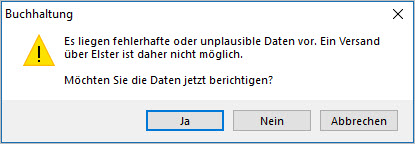
Um die Daten zu korrigieren, klicken Sie auf 'Ja'.- Lexware scout zeigt Ihnen die fehlerhaften Daten und ermöglicht die Korrektur.
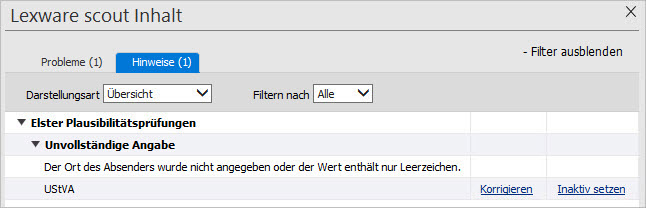
- Wenn Sie alle Daten korrigiert haben, starten Sie die Übertragung erneut.
Prüfung auf Aktualität des ELSTER-Moduls
Die Übertragung der Umsatzsteuer-Voranmeldung ist nur mit dem jeweils aktuellen ELSTER-Übertragungsmodul möglich. Nach Klick auf 'Ausgabe' wird deshalb automatisch die Aktualität des ELSTER-Moduls geprüft.
- Wenn das ELSTER-Modul nicht aktuell ist, zeigt das Programm einen entsprechenden Hinweis und ermöglich Ihnen das Update.
- Wenn das ELSTER-Modul aktuell ist, wird sofort die Seite 'Datenbereitsteller' angezeigt.
Angaben zum Datenbereitsteller
- Die Angaben zum Datenbereitsteller werden aus den Firmenangaben übernommen.
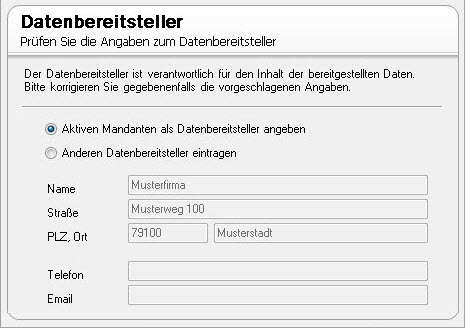
- Um den Datenbereitsteller zu ändern, aktivieren Sie die Einstellung 'Anderen Datenbereitsteller eintragen'.
Sendung in den Ausgangskorb legen
Entscheiden Sie, ob Sie die Steueranmeldung direkt senden oder in den Ausgangskorb legen wollen.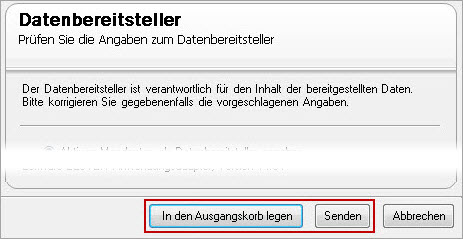
| Ausgangskorb in der ELSTER Zentrale |
|---|
Wenn Sie die Anmeldung in den Ausgangskorb legen, wird der Steuerfall in der ELSTER-Zentrale gespeichert. Zu einem gewünschten Zeitpunkt können Sie den Inhalt des Ausgangskorbs gesammelt übertragen. |
Umsatzsteuer-Voranmeldung senden
- Um die Umsatzsteuer-Voranmeldung direkt zu übertragen, klicken Sie auf 'Senden'.
- Die Abfragen für Ihr elektronisches Zertifikat werden angezeigt.
Beispiel: Abfrage der PIN beim Verfahren 'ELSTER-Basis'.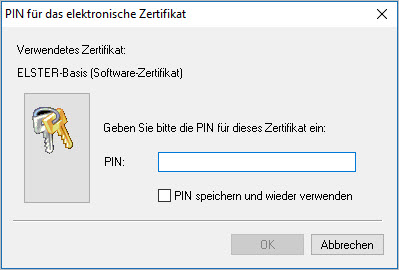
- Klicken Sie nach der Eingabe der erforderlichen Angaben auf 'OK'.
- Die Steuerdatenübertragung wird gestartet.
- Nach der Datenübertragung können Sie über die Schaltfläche 'Protokoll' das Sendeprotokoll drucken.
Sendungen aus der ELSTER Zentrale übertragen
Wenn Sie die Anmeldungen beim Versand in den Ausgangskorb legen, werden die Datenfälle in der ELSTER Zentrale gespeichert. Im Ausgangskorb der Zentrale können Sie Steuerdatenfälle einzeln oder gesammelt übertragen.
Öffnen Sie das Menü 'Extras - ELSTER Zentrale'. In der Registerkarte 'Ausgangskorb' sind die Steuerdatenfälle mit dem Status aufgelistet.
| Status | Beschreibung |
|---|---|
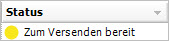 |
|
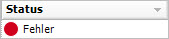 |
|
Historie der gesendeten Steuerdatenfälle
Die erfolgreich gesendeten Steuerdatenfälle sind im Menü 'Extras - ELSTER Zentrale' auf der Seite 'Historie' dokumentiert.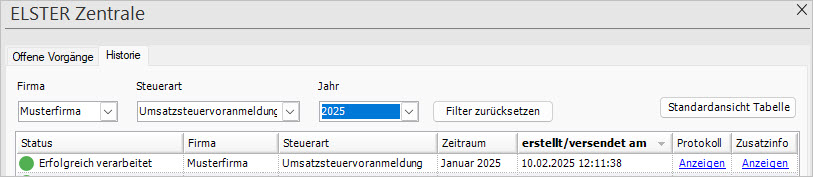
In der Spalte 'Protokoll' finden Sie den Link zum Übertragungsprotokoll.
In der Spalte 'Zusatzinfo' finden Sie weitere Informationen, z. B. zum Datenbereitsteller und zum Datenübermittler.
Hinweis: Damit die Historie der gesendeten Steuerdaten bestehen bleibt, gibt es in der Historie keine Löschfunktion.
Fehler bei der Übertragung prüfen
Fehlermeldungen prüfen
Übertragungsfehler werden nach dem Sendeversuch angezeigt.
Beispiel: Fehlende oder falsche Steuernummer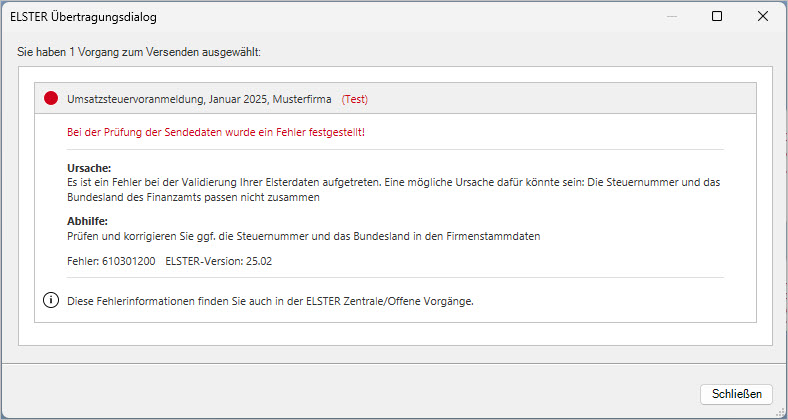
Das Fehlerprotokoll finden Sie auch in der ELSTER Zentrale in den 'Details'.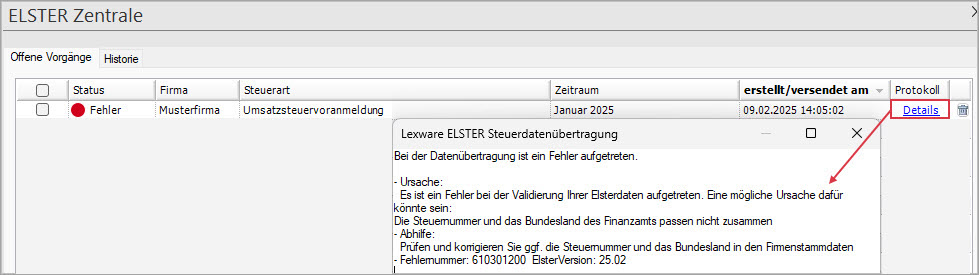
Beseitigen Sie die Fehlerursache und senden Sie den Steuerdatenfall erneut.
Löschen Sie den fehlerhaften Vorgang durch Klick auf das Papierkorb-Symbol rechts.
Verfügbarkeit der ELSTER-Server prüfen
Prüfen Sie bei Fehlermeldungen die Verfügbarkeit der ELSTER-Server.
Informationen zur Server-Verfügbarkeit finden auf der Webseite der Finanzverwaltung unter folgendem Link:
https://www.elster.de/elsterweb/svs